PS给灰蒙蒙的瀑布照片调的更清新(2)
- 2021-05-13 00:08
- 来源/作者:未知/佚名
- 己被围观 次
1、首先找到问题所在,照片明显暴光不足,然后考虑调整。先用自动对比度做调整,然后再用曲线修改。 2、 3、整个画面太满,主题不明确,用剪裁工具
1、首先找到问题所在,照片明显暴光不足,然后考虑调整。先用自动对比度做调整,然后再用曲线修改。
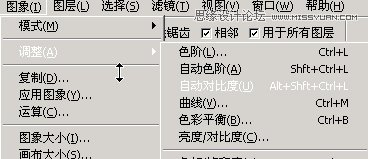

2、
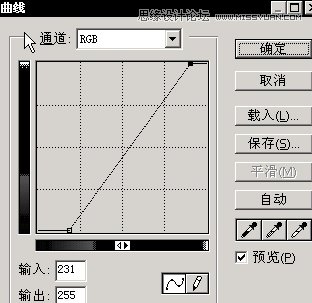

3、整个画面太满,主题不明确,用剪裁工具来删除一部份主题外的东西。

4、整张照片色彩过于单调,美丽的风景如果色彩斑斓的话,就更pl了,现在就我们就用可选颜色来做调整,直到你满意为止。
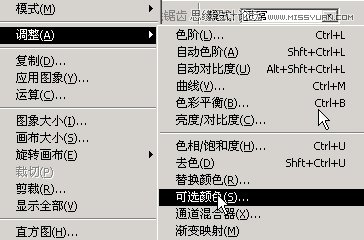

(责任编辑:极限)
*PSjia.COM 倾力出品,转载请注明来自PS家园网(www.psjia.com)




